Sådan bruger du VLC til at rippe dvd'er på Windows/Mac [detaljerede trin]
Selvom VLC understøtter afspilning af DVD-diske på din Windows/Mac, kan du også bruge VLC til at rippe DVD'er for nemt at afspille dem på andre videoafspillere. Desuden understøtter den eksport af dvd'er til næsten alle almindeligt anvendte videoformater. Bliv derfor ved med at læse denne artikel og ved, hvordan du ripper en DVD med VLC i de følgende dele, og du vil også kende den bedste erstatning for VLC til at rippe DVD med høj kvalitet.
Vejledningsliste
Del 1: Detaljerede trin til, hvordan man bruger VLC Rip DVD Disc Del 2: Det bedste alternativ til VLC til at rippe DVD med høj kvalitet Del 3: Ofte stillede spørgsmål om brug af VLC til at rippe DVD-diskeDel 1: Detaljerede trin til, hvordan man bruger VLC Rip DVD Disc
Før du lærer at rippe DVD ved hjælp af VLC, her er hvad du behøver at vide om den berømte medieafspiller. Hvis du skal rippe DVD'er med VLC, skal du forvente, at dens grænseflade ikke er så ligetil, i modsætning til anden DVD Ripping-software, da den ikke rigtig er lavet til at rippe DVD'er. Den bruges hovedsageligt til at afspille videoer som en af de populære medieafspillere i dag.
VLC er dog også et godt værktøj til at rippe dvd'er for begyndere. Udover konvertering, ripping og afspilningsfunktioner kan den også ændre titlen og kapitlet, justere indstillinger, tilføje undertekster osv. En anden ting, du bør vide om VLC, er, at du måske har problemer med at høre lyd i din videofil. Plus, det er ude af synkronisering og har et hakkende resultat efter konverteringen, hvilket resulterer i problemer med at rippe, så denne vejledning er vigtig. Læs videre for at lære, hvordan du nemt og hurtigt VLC-ripper DVD.
Trin 1Sørg for at VLC medieafspiller er downloadet og installeret på din computer, før du går i gang. Når du har hentet programmet, skal du indsætte en dvd i dit computerdrev.
Start VLC, klik på Medier i ovenstående menu, og vælg Åbn disk i rullemenuen for at åbne din disk i programmet. Alternativt kan du også klikke på Konverter/Gem.
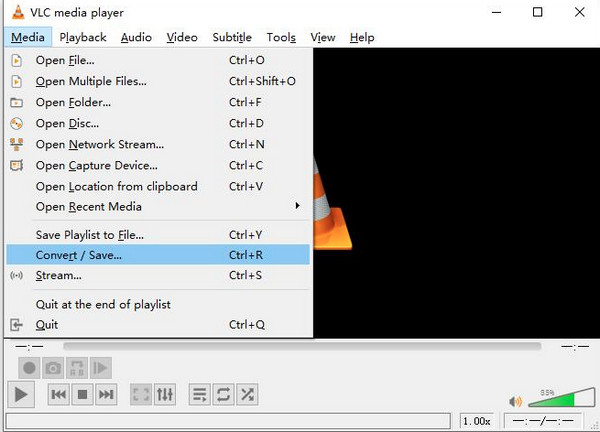
Trin 2Du vil blive navigeret til et nyt vindue, klik på afkrydsningsfeltet til Ingen diskmenuer for at undgå fejl ved at lave VLC-rip DVD. Klik derefter på Gennemse knappen for at finde din DVD.
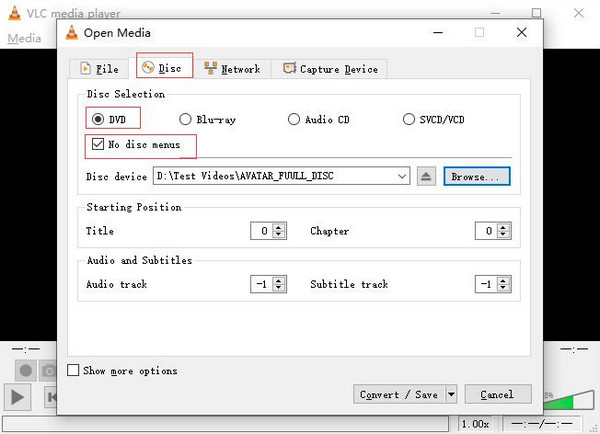
Trin 3Hvis du vil rippe en del af DVD'en med VLC, skal du vælge titler og kapitler du vil rive. I Lyd og undertekster, VLC giver dig mulighed for at vælge dit foretrukne sprog. Når du er færdig, kan du klikke på Konverter/Gem knap.
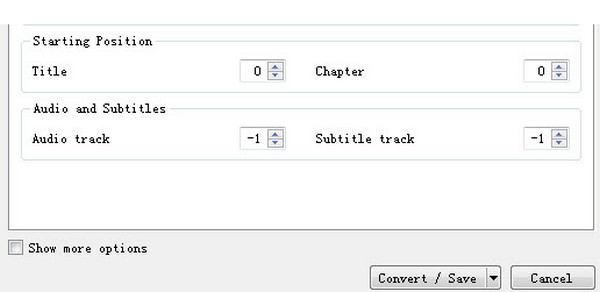
Trin 4Dernæst i Konvertere vindue, kan du vælge outputformatet ved at klikke på Profil rullemenu. Hvis du vil justere videoindstillinger, kan du klikke på Skruenøgle ikon ved siden af rullemenuen Profil. Til sidst skal du klikke på Start knappen for at begynde at rippe DVD'er med VLC.
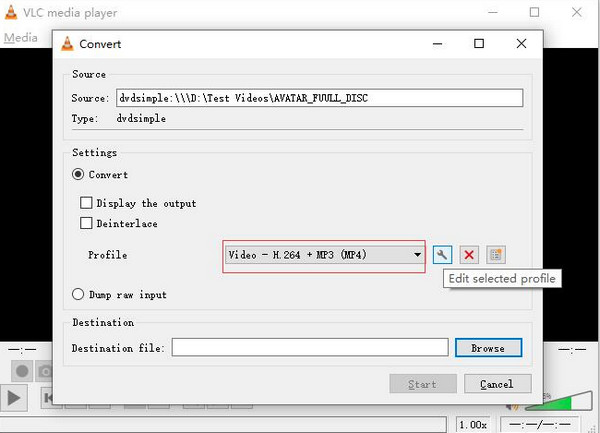
Bemærk også, at når du ripper DVD ved hjælp af VLC, fungerer dens rippefunktion muligvis kun nogle gange korrekt på grund af kopibeskyttede DVD'er. Du kan støde på nedbrud under rippingsprocessen, især hvis du konverterer det til MP4-format. Desuden, efter du har klikket på Start, kan processen sidde fast i en løkke og er for langsom. Det kan se ud som om det fungerer perfekt, men når først rippingsprocessen er færdig, har den ingen lyd eller er ude af synkronisering. Hvis du oplever nogle af disse ulemper ved at lave VLC rip DVD, så lær den ultimative løsning i næste del.
Del 2: Det bedste alternativ til VLC til at rippe DVD med høj kvalitet
Stop med at lede efter den bedste erstatning for VLC rip DVD siden 4Easysoft DVD Ripper er der for at yde. Dette program kan være dit ultimative valg, da det understøtter mere end 600 filformater, såsom MP4, AVI, MP3, WAV osv., i modsætning til andre DVD-rippere, der kun understøtter begrænsede formater. Udover konvertering giver den redigeringsfunktioner, herunder tilføjelse af undertekster og lydspor, anvendelse af effekter, tilføjelse af vandmærker, beskæring og så videre. Det kan også hjælpe dig med at udtrække lydspor fra hjemmelavede dvd'er og konvertere dem til dine ønskede tabsfrie filer. Nyd gerne at rippe DVD'er med VLC's bedste alternativ.

Konverter DVD til mere end 600 formater, såsom MP4, AVI, MOV, WMV og så videre.
Giv en multi-core processor, så du kan få en jævn og fejlfri DVD-ripping proces.
I modsætning til anden DVD-ripping-software konverterer dette program DVD'er til digitalt format med en 60x hurtigere hastighed.
Gør det muligt for brugere at rippe dvd'er, ISO-billeder og dvd-mapper til iOS- og Android-enheder og online streamingplatforme.
100% Sikker
100% Sikker
Trin 1Hent 4Easysoft DVD Ripper og åbn programmet, når du er færdig. På hovedgrænsefladen skal du klikke på Indlæs DVD knap. Du kan vælge Indlæs DVD-disk. Husk at indsætte disken i dit computerdrev for at indlæse DVD-filer.

Trin 2Efter indlæsning af filerne kan du klikke på Fuld titelliste, og alle titler vises. Sæt kryds ved afkrydsningsfeltet af alle dine valgte titler, du vil tilføje. Bekræft valget ved at klikke på Okay knap.

Trin 3Der er tre muligheder for outputfilen: Rip til video/lyd, Rip til DVD-mappe, og Rip til DVD ISO-fil. Vælg Rip til video/lyd. Gå derefter til Rip alle til rullemenu for at vælge outputformatet med en tilpasset opløsning, inklusive MP4, MOV, MKVosv. Det er fantastisk, hvis du vælger den MPG Lossless da det giver dig den originale kvalitet af din DVD-fil.

Trin 4Når du er færdig med at tilpasse, skal du klikke på Rip alle knappen i nederste højre hjørne for at rippe DVD'er uden VLC og få din rippede DVD med det samme.

Del 3: Ofte stillede spørgsmål om brug af VLC til at rippe DVD-diske
-
Kan jeg rippe DVD ved hjælp af VLC med kopibeskyttelse?
VLC kan ikke rippe kopibeskyttede DVD'er alene; programmet har brug for hjælp til at læse DVD'ens data, og dette er libdvdcss. Du kan også bruge VLC og Handbrake sammen til at rippe DVD'er med kopibeskyttelse.
-
Hvordan ripper man DVD ved hjælp af VLC på Mac?
Processen er næsten den samme, når du ripper i Windows. Når du bruger VLC på Mac, er den første ting du skal gøre at starte VLC. Klik derefter på Fil menuen, når grænsefladen vises på skærmen. Vælg Åbn disk valgmulighed. Klik derefter på Deaktiver DVD-menuer og klik på afkrydsningsfeltet til Stream output så gå til Indstillinger, hvor du kan foretage nogle justeringer. Når du er færdig, kan du klikke på Okay knappen og derefter Åben.
-
Hvad er den almindelige årsag til, at VLC ikke kan rippe DVD'er?
Hvis du bemærker, at VLC ikke ripper din DVD, er det på grund af tekniske problemer. Nogle er på grund af selve VLC, hvilket betyder, at du ikke har den nyeste version af VLC, eller du har kopibeskyttede dvd'er.
Konklusion
Med den detaljerede vejledning kan du nemt rippe DVD ved hjælp af VLC. Selvom det har mange begrænsninger og vil tage meget af din tid at lære, er det en af den hurtigste måde, hvis du husker, hvordan du bruger dens DVD-rippefunktioner. Men for en bedre og nem måde at rippe DVD'er, brug 4Easysoft DVD Ripper. Dette program ripper DVD'er til over 600 formater med ultrahurtig hastighed, men sikrer stadig en jævn og fejlfri proces. Rip DVD til digitale formater med stor lethed med VLC's bedste alternativ.
100% Sikker
100% Sikker


 Sendt af
Sendt af 